So verwenden Sie Nearby Share auf Android-Telefonen
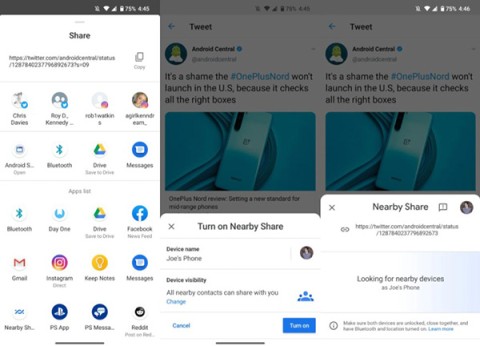
Mit Nearby Share können Sie ganz einfach Inhalte mit anderen Android-Nutzern teilen. So verwenden Sie Nearby Share.
Nearby Share ist eine Funktion, mit der Sie Dateien drahtlos zwischen Geräten im Google-Software-Ökosystem teilen können. Es funktioniert im Grunde wie Apples AirDrop und unterscheidet sich kaum. Nearby Share nutzt verschiedene Verbindungsprotokolle, um Ihnen das schnelle Senden und Empfangen von Dateien zu ermöglichen. Wenn Sie eine Datei senden möchten, zeigt die Funktion Benutzer in Ihrer Nähe an. Wenn Sie einen Empfänger auswählen, erhält dieser eine Benachrichtigung, ob er die gesendete Datei annehmen oder ablehnen kann.
Nearby Share ist jetzt neben Android (Version 6.0 oder höher) auch auf Chromebooks mit Chrome OS 89 oder höher verfügbar. In diesem Artikel zeigen wir Ihnen, wie Sie Nearby Share auf einem Chromebook einrichten und verwenden.
Nearby Share auf Chromebook einrichten
Öffnen Sie zunächst das Einstellungsmenü auf Ihrem Chromebook, indem Sie auf die Uhr in der unteren rechten Ecke des Bildschirms klicken, um das Schnelleinstellungsfenster anzuzeigen. Klicken Sie anschließend auf das Zahnradsymbol, um das Einstellungsmenü zu öffnen.
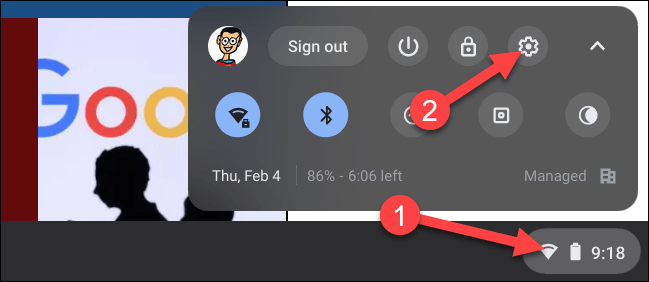
Klicken Sie im Einstellungsbildschirm im linken Menü auf die Registerkarte „ Verbundene Geräte “.

Wenn die Funktion verfügbar ist, wird hier „Nearby Share“ angezeigt. Klicken Sie auf „ Einrichten “, um zu beginnen.

Geben Sie Ihrem Gerät zunächst einen Namen und klicken Sie auf „ Weiter “. Dies ist der Name, der anderen angezeigt wird, wenn sie mit Nearby Share nach Ihrem Gerät suchen.
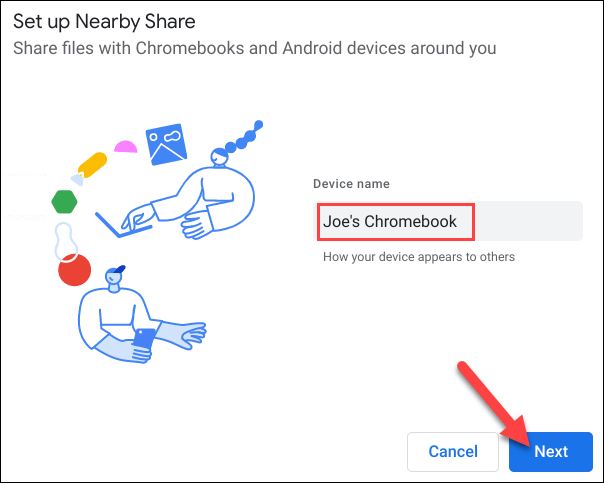
Im nächsten Schritt entscheiden Sie, wer Daten mit Ihnen teilen darf. Sie haben drei Möglichkeiten:
Wenn Sie „ Alle Kontakte “ oder „ Versteckt “ wählen, ist keine weitere Einrichtung erforderlich.

Wenn Sie „Einige Kontakte“ auswählen, können Sie Ihre Kontaktliste durchsuchen und die einzelnen Personen auswählen. Scrollen Sie durch die Liste und wählen Sie alle Personen aus, denen Sie erlauben möchten, Ihr Gerät über Nearby Share zu sehen.
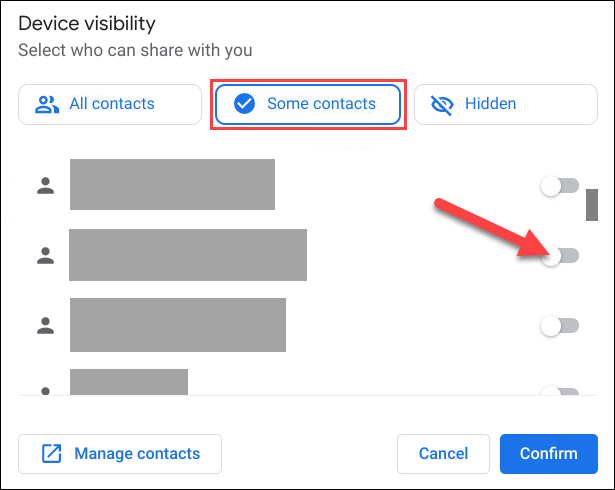
Klicken Sie zur Bestätigung auf „Bestätigen“.
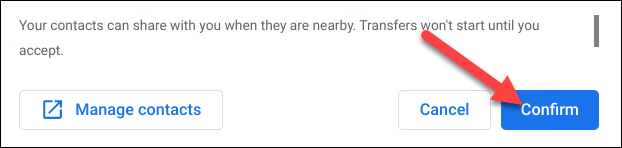
Das war's mit der Ersteinrichtung. Beginnen wir nun mit dem Datenfreigabeprozess mit Nearby Share.
Verwenden von Nearby Share auf Chromebook
Nearby Share funktioniert auf zwei Arten: Senden und Empfangen. Zunächst zeigen wir, wie man mit Nearby Share etwas auf einem Chromebook sendet.
Klicken Sie zunächst auf das App Launcher -Symbol in der unteren linken Ecke Ihres Bildschirms, um alle Apps auf Ihrem Chromebook oder Ihrer Chromebox anzuzeigen. Öffnen Sie anschließend die App „ Dateien “.
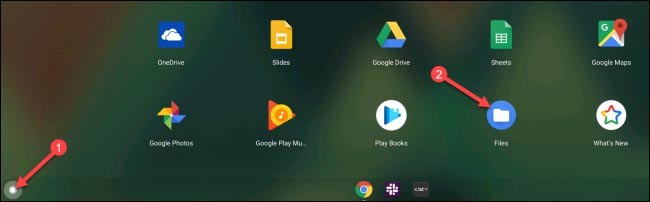
Suchen Sie die Datei, die Sie freigeben möchten, und klicken Sie mit der rechten Maustaste darauf.
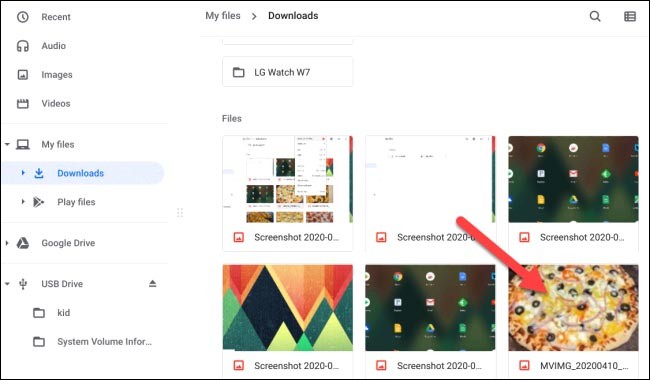
Klicken Sie im angezeigten Kontextmenü auf „ Teilen “.
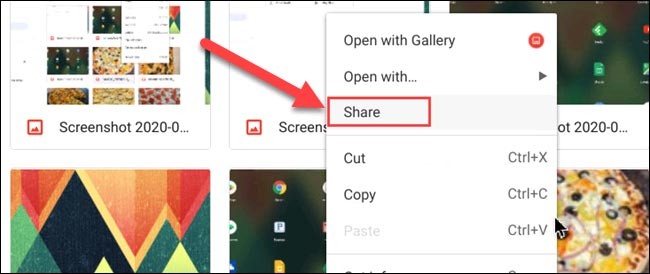
„ In der Nähe teilen “ ist eine der angezeigten Optionen. Tippen Sie darauf.
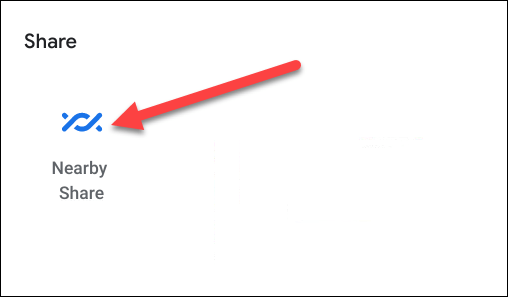
Hier werden die verfügbaren Geräte angezeigt. Wählen Sie das Gerät aus, mit dem Sie Dateien teilen möchten, und klicken Sie anschließend auf „ Weiter “.
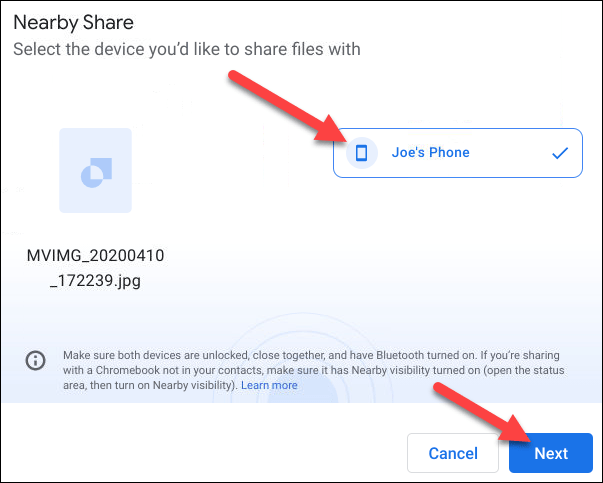
Sobald das Gerät „ Akzeptieren “ empfängt, beginnt die Dateiübertragung.
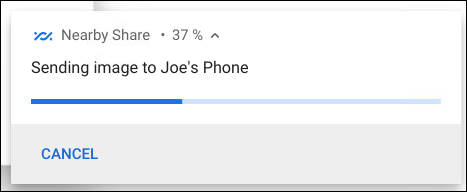
Auch der Empfang von Dateien über Nearby Share auf Chromebooks ist einfach. Wenn ein Gerät versucht, Daten mit Ihrem Chromebook zu teilen, wird auf dem Bildschirm eine Benachrichtigung mit der Frage angezeigt, ob Sie die Daten empfangen oder ablehnen möchten .
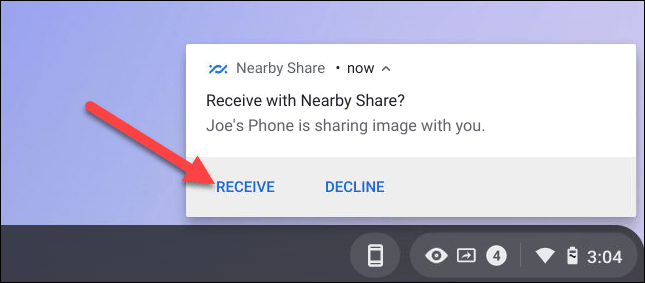
Klicken Sie auf „ Empfangen “ und die Dateiübertragung wird in wenigen Augenblicken abgeschlossen sein.
In diesem Artikel erfahren Sie, wie Sie bei einem Festplattenausfall wieder auf Ihre Festplatte zugreifen können. Folgen Sie uns!
Auf den ersten Blick sehen AirPods wie alle anderen kabellosen Ohrhörer aus. Doch das änderte sich, als einige weniger bekannte Funktionen entdeckt wurden.
Apple hat iOS 26 vorgestellt – ein wichtiges Update mit einem brandneuen Milchglasdesign, intelligenteren Erlebnissen und Verbesserungen an bekannten Apps.
Studierende benötigen für ihr Studium einen bestimmten Laptop-Typ. Dieser sollte nicht nur leistungsstark genug sein, um im gewählten Studienfach gute Leistungen zu erbringen, sondern auch kompakt und leicht genug, um ihn den ganzen Tag mit sich herumzutragen.
Das Hinzufügen eines Druckers zu Windows 10 ist einfach, allerdings ist der Vorgang für kabelgebundene Geräte anders als für kabellose Geräte.
Wie Sie wissen, ist RAM ein sehr wichtiger Hardwareteil eines Computers. Es dient als Speicher für die Datenverarbeitung und ist entscheidend für die Geschwindigkeit eines Laptops oder PCs. Im folgenden Artikel stellt WebTech360 einige Möglichkeiten vor, wie Sie mithilfe von Software unter Windows RAM-Fehler überprüfen können.
WLAN-Netzwerke werden von vielen Faktoren beeinflusst, die über Router, Bandbreite und Störungen hinausgehen. Es gibt jedoch einige clevere Möglichkeiten, Ihr Netzwerk zu verbessern.
Wenn Sie auf Ihrem Telefon zur stabilen Version von iOS 16 zurückkehren möchten, finden Sie hier die grundlegende Anleitung zum Deinstallieren von iOS 17 und zum Downgrade von iOS 17 auf 16.
Joghurt ist ein tolles Lebensmittel. Ist es gesund, täglich Joghurt zu essen? Was passiert mit Ihrem Körper, wenn Sie täglich Joghurt essen? Finden wir es gemeinsam heraus!
In diesem Artikel werden die nahrhaftesten Reissorten besprochen und wie Sie den gesundheitlichen Nutzen der Reissorte Ihrer Wahl maximieren können.
Das Erstellen eines Schlafplans und einer Schlafenszeitroutine, das Ändern Ihres Weckers und die Anpassung Ihrer Ernährung sind einige der Maßnahmen, die Ihnen helfen können, besser zu schlafen und morgens pünktlich aufzuwachen.
Miete bitte! Landlord Sim ist ein Simulationsspiel für iOS und Android. Du spielst den Vermieter eines Apartmentkomplexes und vermietest eine Wohnung mit dem Ziel, die Innenausstattung deiner Wohnungen zu modernisieren und sie für die Vermietung vorzubereiten.
Hol dir Roblox-Spielcodes für Bathroom Tower Defense und löse sie gegen tolle Belohnungen ein. Damit kannst du Türme mit höherem Schaden verbessern oder freischalten.
In DeepSeek waren anfangs große Hoffnungen gesetzt. Der KI-Chatbot wurde als starker Konkurrent von ChatGPT vermarktet und versprach intelligente Konversationsfunktionen und -erlebnisse.
Beim Notieren anderer wichtiger Dinge übersieht man leicht wichtige Details. Und während des Chats Notizen zu machen, kann ablenkend sein. Fireflies.ai ist die Lösung.














